¿Qué es Opendirectoryd y por qué funciona en mi Mac?

Está comprobando Activity Monitor, viendo qué recursos están ocupando su Mac, cuando nota un proceso llamado opendirectoryd. ¿Qué significa eso?
RELACIONADO: ¿Qué es este proceso y por qué se ejecuta en mi Mac?
Este artículo es parte de nuestra serie en curso que explica varios procesos encontrados en Activity Monitor, como kernel_task, hidd , mdsworker, installd, WindowServer, blued, launchd, backup y muchos otros. ¿No sabes cuáles son esos servicios? ¡Mejor comenzar a leer!
Este proceso particular, opendirectoryd, es una parte clave de macOS. Es un daemon, lo que significa que se ejecuta en segundo plano realizando tareas del sistema, y es el proceso principal de Open Directory, el servicio de directorio utilizado por macOS. Un servicio de directorio maneja casi todo lo relacionado con la red local, incluidos los usuarios y las carpetas compartidas. Para citar la página man de opendirectoryd:
Open Directory es la base de cómo Mac OS X accede a toda la información de configuración autorizada (usuarios, grupos, montajes, datos de escritorio administrados, etc.).
El proceso es particularmente importante en macOS entornos conectados a un servidor, pero también sirve un propósito importante para los usuarios domésticos que hacen cosas como compartir archivos a través de la red o conectarse a impresoras habilitadas para Wi-Fi.
Cómo configurar Open Directory
La página de manual pasa a decir que la configuración de opendirectoryd ocurre principalmente a través de la sección "Usuarios y grupos" de las Preferencias del sistema.
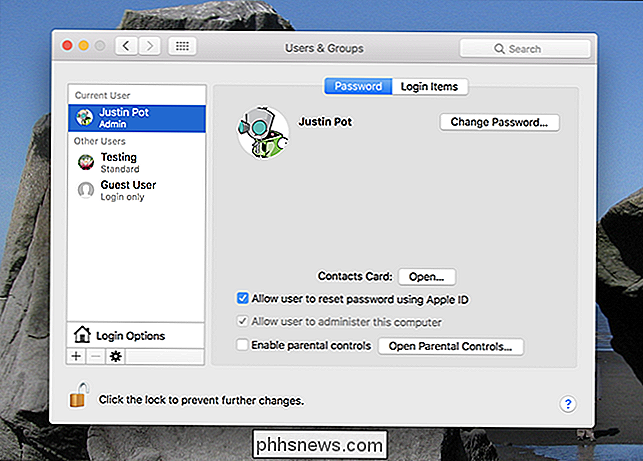
Explicamos cómo configurar varias cuentas de usuario en el pasado, incluidas las cuentas de solo red. No lo sabías, pero estabas configurando Open Directory cuando lo hiciste.
Y puedes profundizar más, si tienes curiosidad. Para obtener un control más detallado de opendirectoryd, debe abrir la Utilidad de directorio, que puede encontrar desde esta ventana. Primero, haga clic en el botón Opciones de inicio de sesión en el panel de la izquierda, luego haga clic en el botón "Unirse".
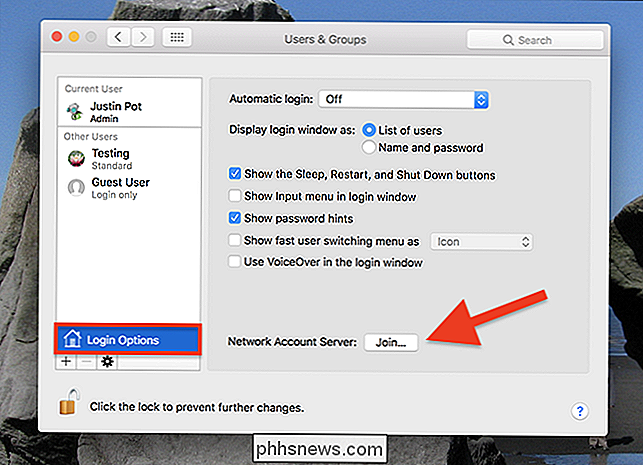
Encontrará un botón para la Utilidad de directorio; haga clic en él.
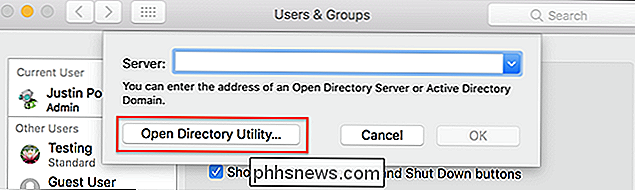
Ahora ha abierto la Utilidad de directorio, que le dará una visión completa de lo que opendirectoryd está haciendo por usted.
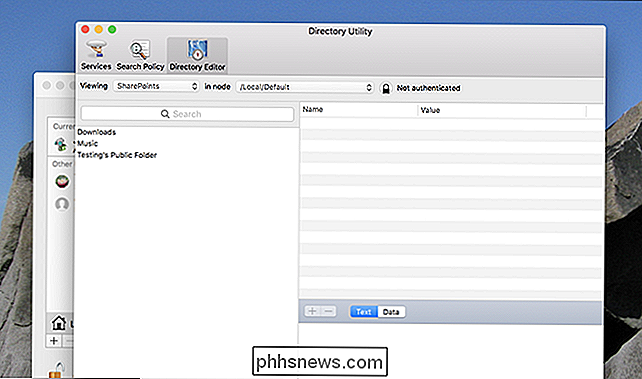
No cambie nada a menos que realmente, realmente sepa lo que está haciendo, porque esto no es exactamente fácil de usar. Pero profundizar aquí debería darle una idea bastante buena de lo que es opendirectoryd.
Si opendirectoryd está usando los recursos del sistema
Es relativamente raro que opendirectoryd ocupe mucho de los recursos del sistema, y tiende a para suceder principalmente en entornos administrados. Si trabaja en una oficina con un servidor central, informe al personal de TI si opendirectoryd está utilizando los recursos del sistema: puede haber algunos problemas con su red.
RELACIONADO: EtreCheck ejecuta 50 diagnósticos a la vez para determinar qué está mal con su Mac
Si solo es un usuario doméstico que experimenta este tipo de problemas, reiniciar su Mac resolverá cualquier aumento en el uso de recursos de opendirectorys la mayor parte del tiempo. Si los problemas persisten, tendrás que investigar un poco, porque hay todo tipo de razones por las que esto podría estar sucediendo. Etrecheck ejecuta docenas de diagnósticos a la vez; ejecutar eso y ver si surgen problemas relacionados con la red. Si no encuentra nada, considere dirigirse a Apple Store.
Crédito de la foto: Helloquence

Cómo verificar el estado de bloqueo de activación de un dispositivo iOS
A partir de iOS 7, Apple introdujo una característica llamada bloqueo de activación para dispositivos iOS. Cuando inicia sesión con una cuenta de iCloud y activa la función "Buscar mi", el teléfono queda vinculado a su cuenta de iCloud. Si está comprando o vendiendo un dispositivo, querrá asegurarse de que el bloqueo de activación esté desactivado para que pueda ser activado por el nuevo usuario.

4 Maneras de ver la pantalla de su computadora portátil o de escritorio en su televisor
La creación de reflejo de la pantalla de su PC en su televisor es bastante simple. Hay varias maneras de hacerlo, tanto con cable como sin cables, y el que elija depende de su situación. Los métodos con cable de duplicar su pantalla son los más confiables, aunque necesitará un cable HDMI y posiblemente un adaptador para su computadora.



